Microphone trong PC, laptop dùng để làm việc, ghi âm, hay gọi điện thông qua các chương trình đã được cài đặt sẵn. Tuy nhiên khi kết nối thiết bị Micro với máy tính chúng ta phải khai báo và cài đặt để kích hoạt Microphone đó. Đối với laptop có tích hợp sẵn Micro bên trong ta cũng phải cài đặt để kích hoạt chức năng cho Micro.
Đang xem: Cách bật micro trong laptop win 10
Sau đây chúng tôi sẽ hướng dẫn cách bật Micro laptop, PC trong win 10. Tại góc phải bên dưới màn hình click vào biểu tượng cái loa (card sound) chọn Recording devices (hình H01).
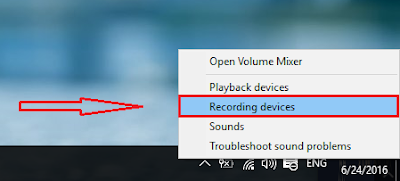 |
| Cách bật Microphone trong win 10 – H01 |
 |
| Cách bật Microphone trong win 10 – H02 |
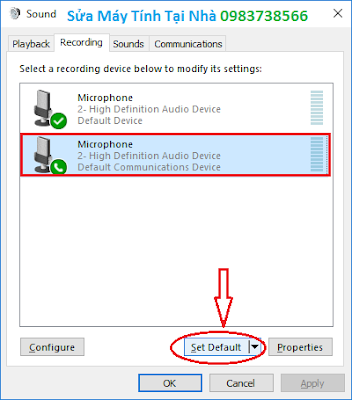 |
| Cách bật Microphone trong win 10 – H03 |
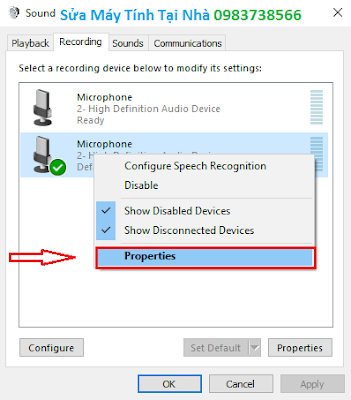 |
| Cách bật Microphone trong win 10 – H04 |
Tại hình H05 là cửa sổ thuộc tính của Microphone. Tại đây các bạn tích vào ô vuông có dòng chữ Listen to this devicevàclick chuột chọn OK, Sau đó OK lần nữa là xong.
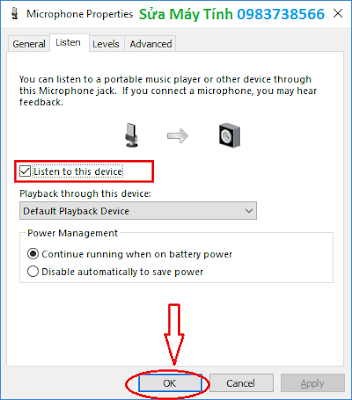 |
| Cách bật Microphone trong win 10 – H05 |
Tại hình H06 là Microphone đã hoạt động, các bạn nói thử nếu thấy các vệt xanh xuất hiện lên xuống là Micro đã hoạt động.
Với các thiết bị Micro cắm ngoài cũng làm theo cách bên trên. Tuy nhiên các bạn chú ý chọn cho đúng tên Micro cắm ngoài để đặt làm mặc định cho nó (Set Default). Chúc các bạn thành công.

sao mình làm như v rồi mà vẫn k được. máy tính của mình lúc bật ghi âm để ghi âm mà nó k thu tiếng, kể cả khi gọi fb nói ngta cũng k nghe. cắm tai nghe vào nói cũng k đc. ai biết giúp mình với
vẫn không được, bật lên một tí hát thì nghe giọng hồi sau mất tiếng chỉ còn nhạc thôi help me please
laptop mình có mic sẵn r nhưng mình không muốn xài mic laptop mà xài mic trên tai nghe thì phải làm sao?
anh ơi cài giúp e với ạ lap của e trước dùng mic vẫn bình thường nhưng gần tháng nay e không dùng máy giờ tự nhiên mic lại rất nhỏ và hầu như không nghe được , e đã thử như trên mà vẫn không được ạ, a chỉ giúp e với ạ đây là fb của e ạ https://www.facebook.com/profile.php?id=100006217844192